Слайд 2Задание 1: спланируйте автоматический запуск задания

Слайд 3Откройте окно Control Panel и дважды щелкните значок
Scheduled Tasks (Назначенные задания).
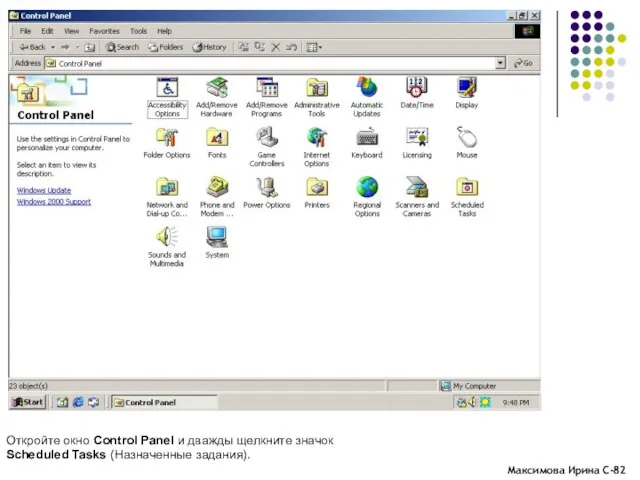
Слайд 4Откроется окно Scheduled Tasks. Поскольку на данный момент назначенных
заданий нет, отображается лишь
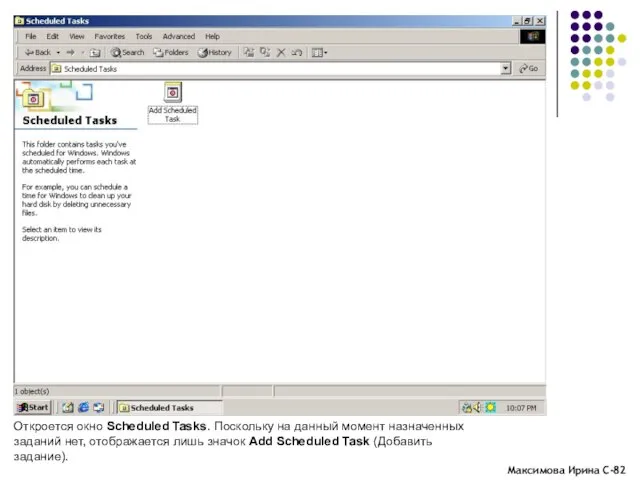
значок Add Scheduled Task (Добавить задание).
Слайд 5Дважды щелкните значок Add Scheduled Task.
Откроется окно мастера Scheduled Task.
Щелкните Next (Далее).
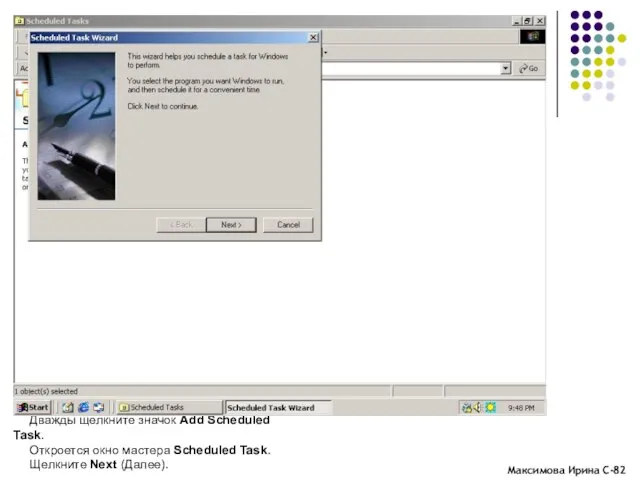
Слайд 6Появится список установленных в системе приложений.
Чтобы создать расписание запуска программы, не зарегистрированной
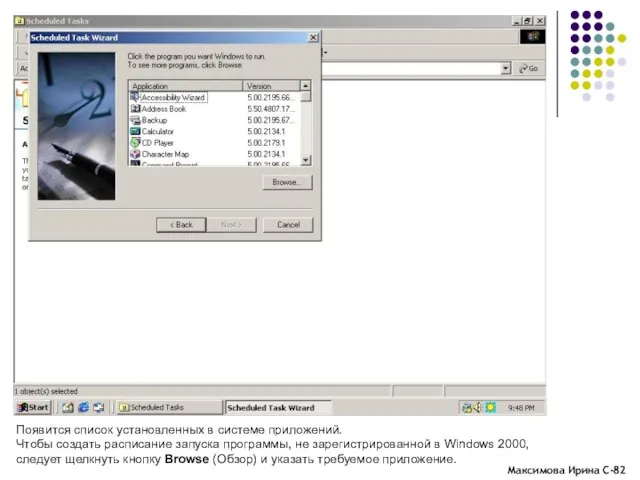
в Windows 2000,
следует щелкнуть кнопку Browse (Обзор) и указать требуемое приложение.
Слайд 7Щелкните кнопку Browse (Обзор).
Откроется диалоговое окно Select Program To Schedule.
Дважды щелкните папку
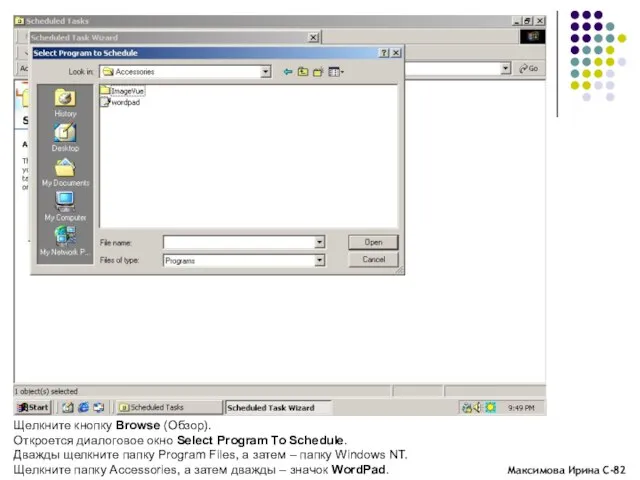
Program Files, а затем – папку Windows NT.
Щелкните папку Accessories, а затем дважды – значок WordPad.
Слайд 8В качестве имени задания введите Launch WordPad.
Здесь можно ввести описание, которое будет
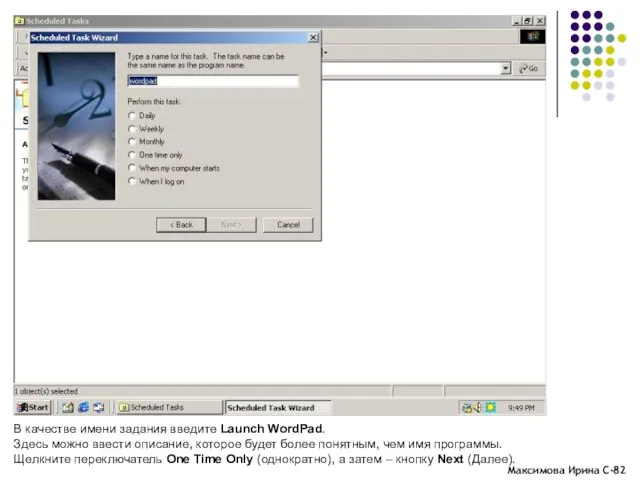
более понятным, чем имя программы.
Щелкните переключатель One Time Only (однократно), а затем – кнопку Next (Далее).
Слайд 9В поле Start Time (Время начала) укажите время,на 4 минуты позднее текущего
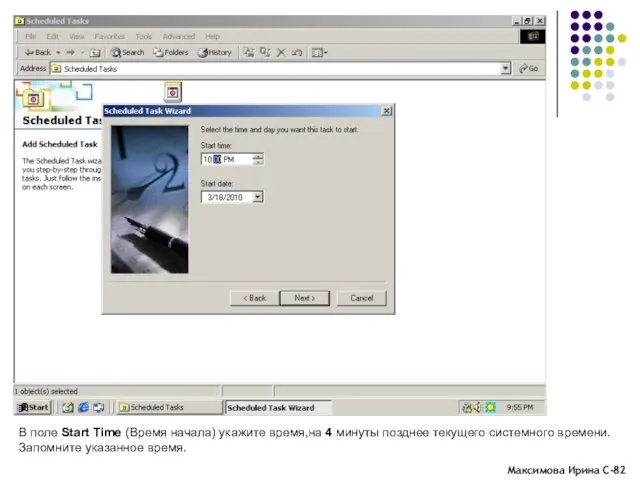
системного времени.
Запомните указанное время.
Слайд 10В полях Enter The Password (Введите пароль)
и Confirm Password (Подтверждение) введите password.
Щелкните
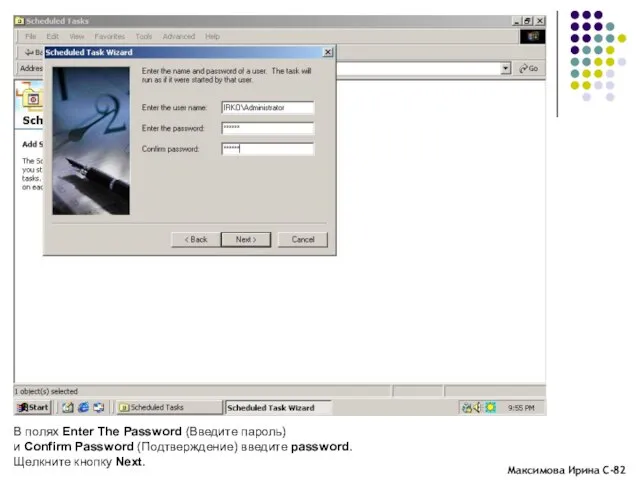
кнопку Next.
Слайд 11Не помечайте флажок Advanced Properties (Установить дополнительные параметры)
с этими параметрами вам
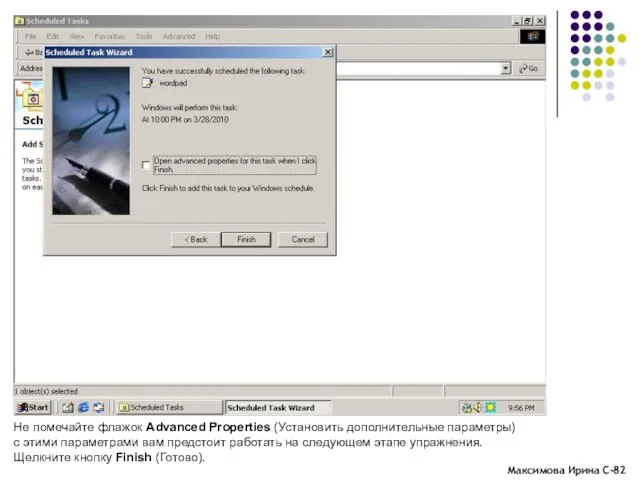
предстоит работать на следующем этапе упражнения.
Щелкните кнопку Finish (Готово).
Слайд 12Мастер добавил задание в список назначенных заданий
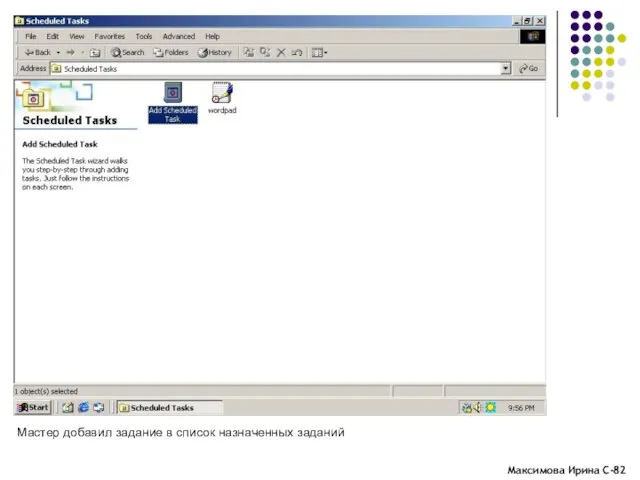
Слайд 14Задание 2: настройте дополнительные параметры Task Scheduler
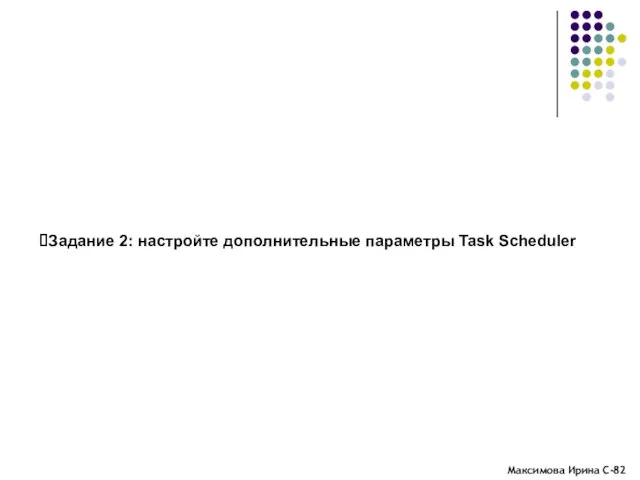
Слайд 15В окне Scheduled Tasks (Назначенные задания) дважды щелкните значок Launch WordPad.
Откроется диалоговое
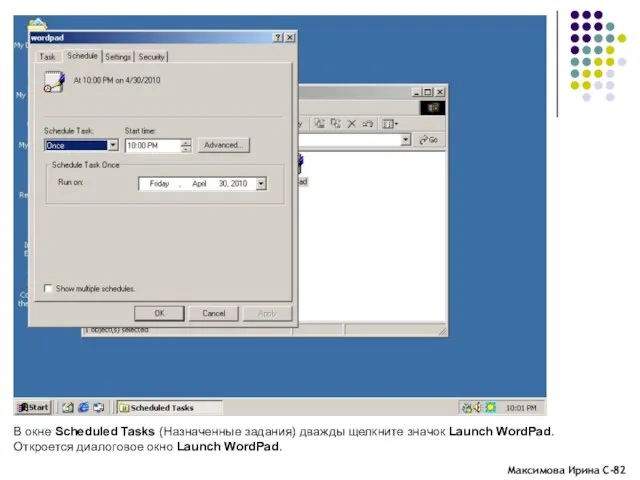
окно Launch WordPad.
Слайд 16Перейдите на вкладку Setting (Настройка).
Просмотрите доступные параметры.
Включите флажок Delete The Task
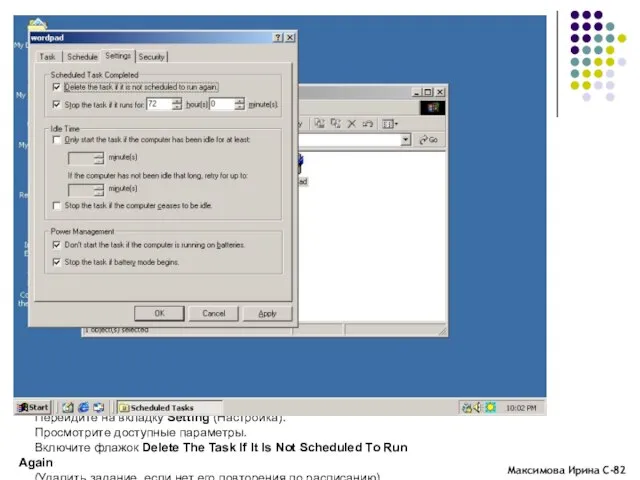
If It Is Not Scheduled To Run Again
(Удалить задание, если нет его повторения по расписанию).
Слайд 17Перейдите на вкладку Schedule (Расписание) и укажите время на 2 минуты позднее
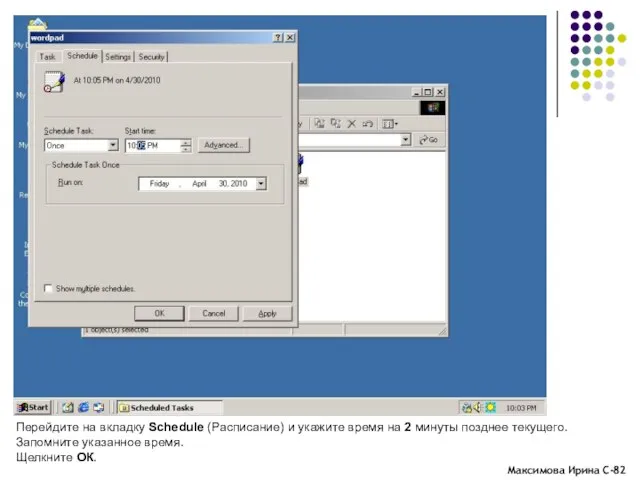
текущего.
Запомните указанное время.
Щелкните ОК.

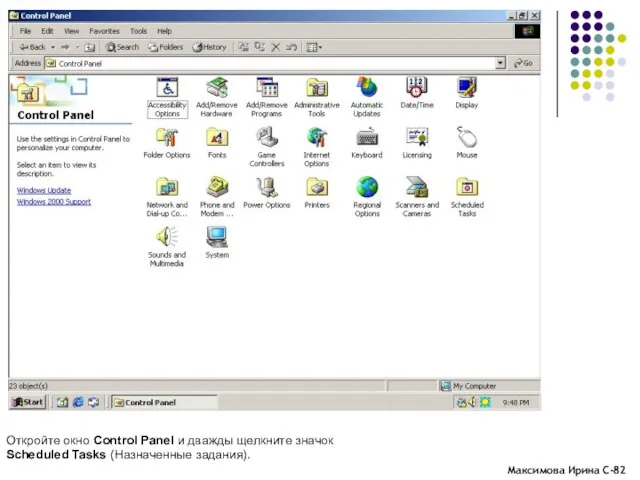
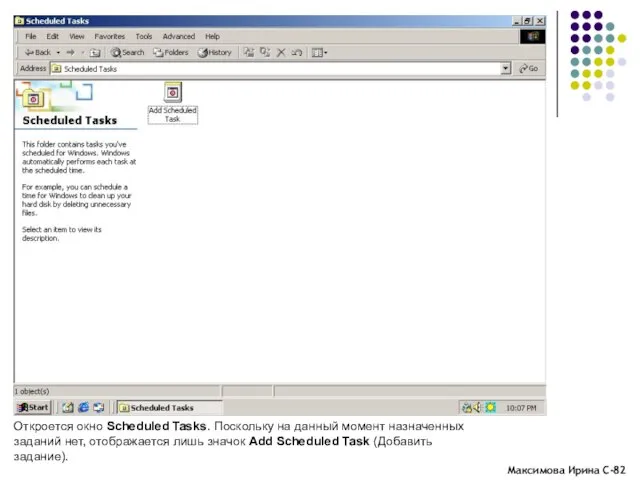
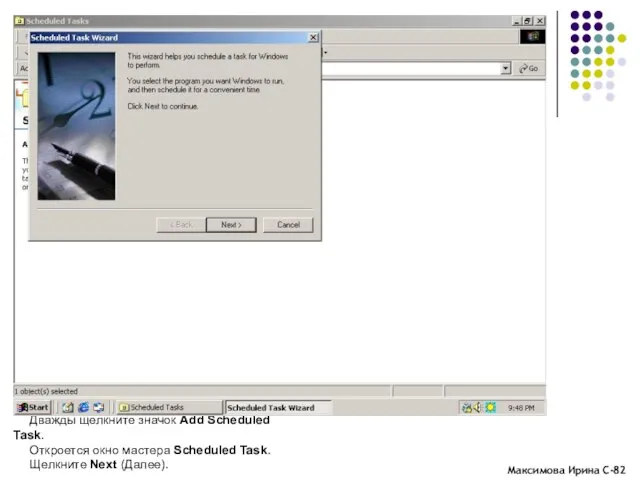
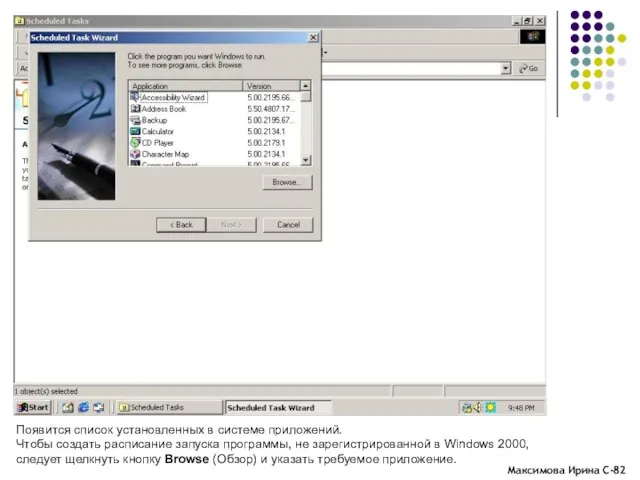
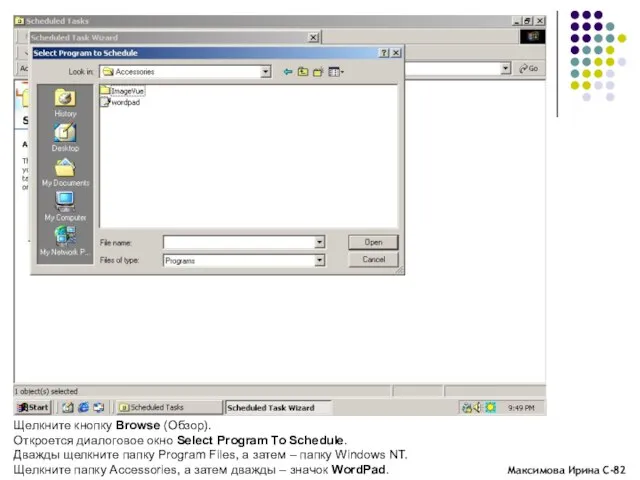
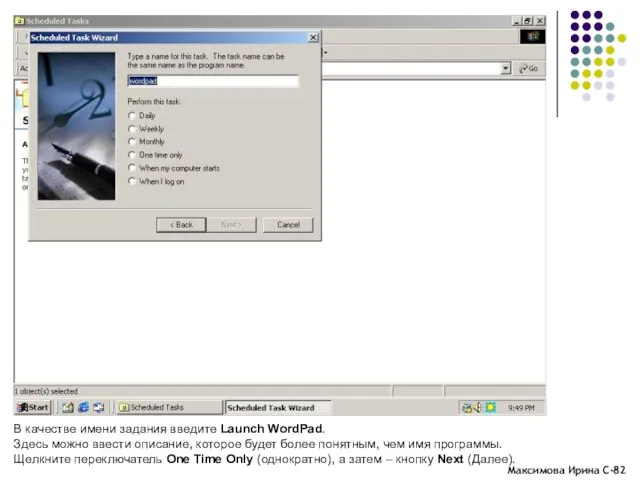
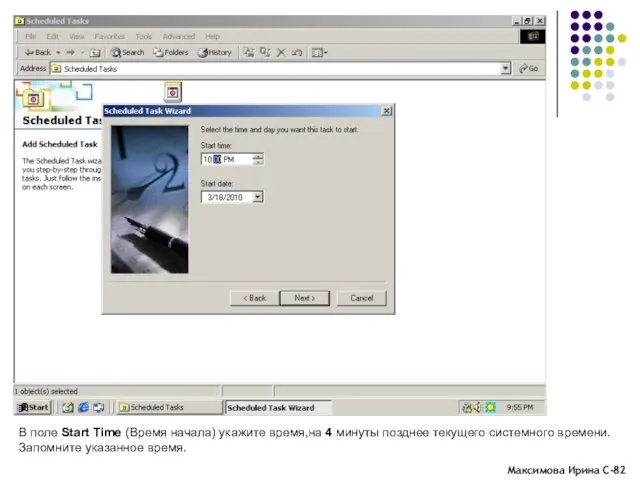
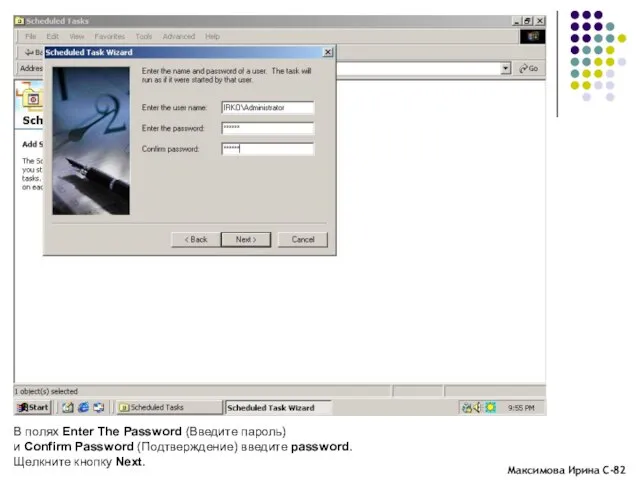
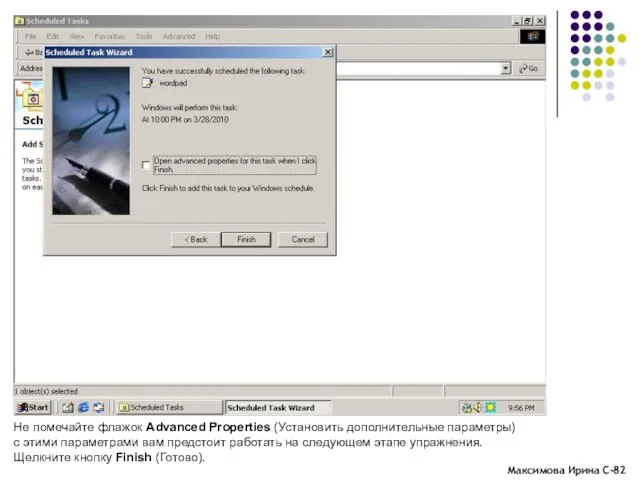
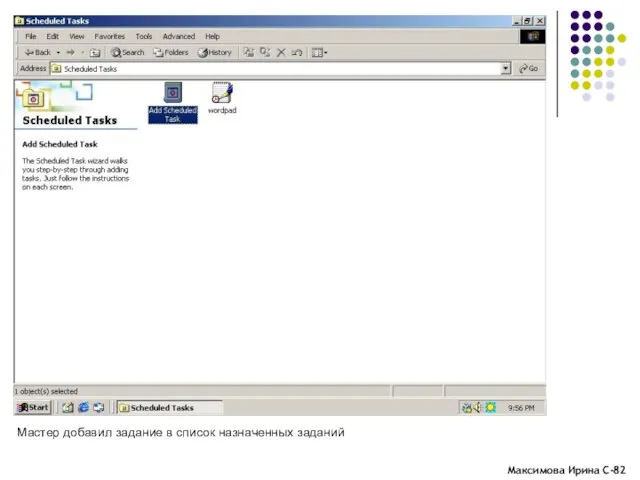
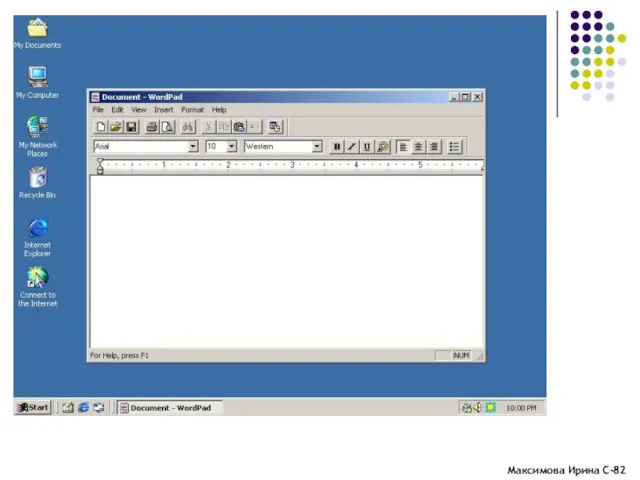
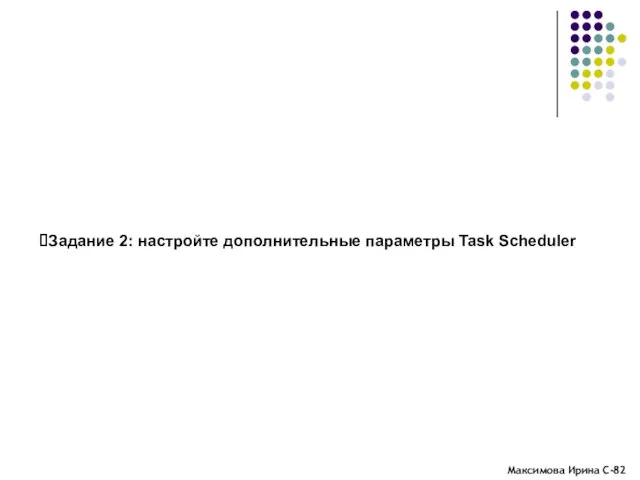
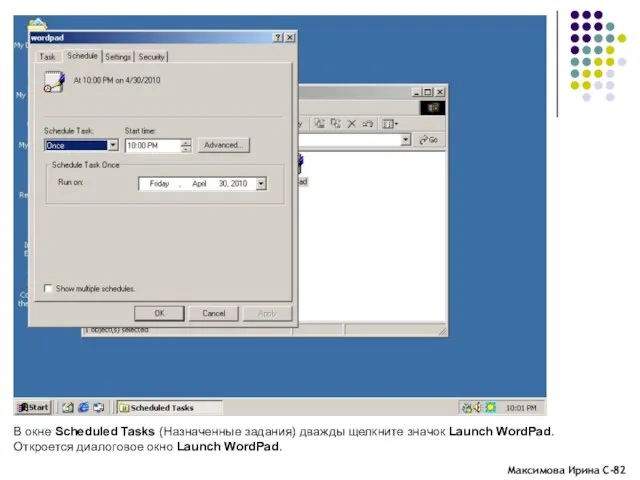
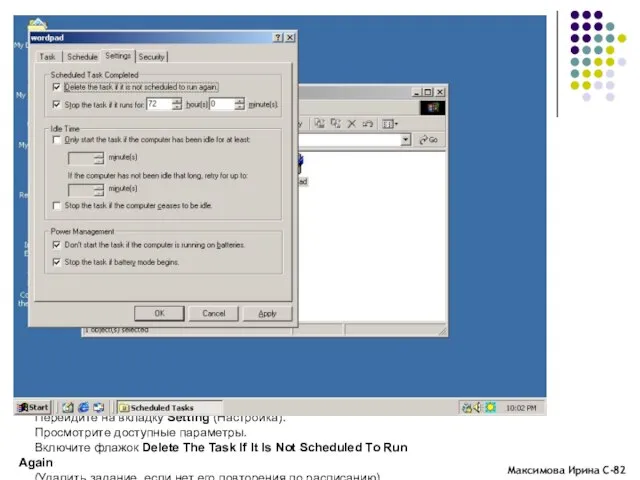
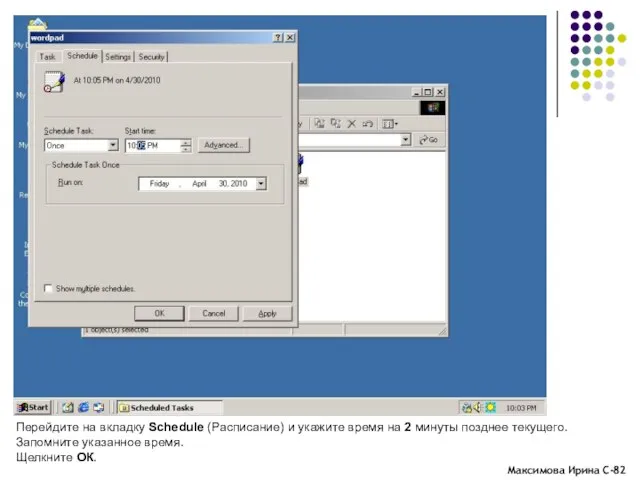
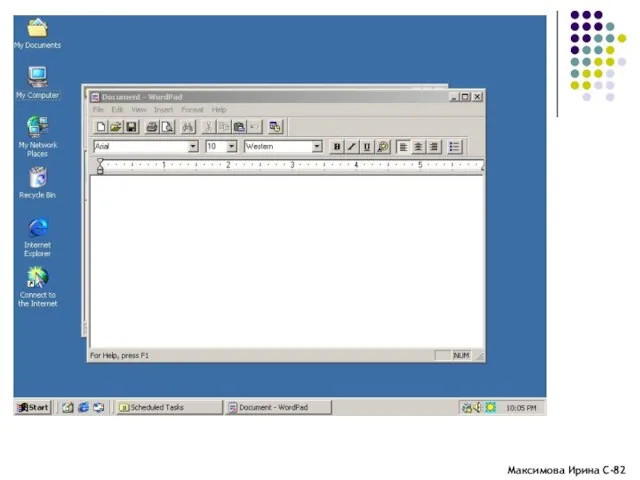
 Про кошек
Про кошек Межрегиональная окружная Программа продовольственного обеспечения Центрального федерального округа Российской Федерации
Межрегиональная окружная Программа продовольственного обеспечения Центрального федерального округа Российской Федерации Становление и развитие ОДКБ Белорусский государственный университет Факультет международных отношений
Становление и развитие ОДКБ Белорусский государственный университет Факультет международных отношений Понятие о системе здравоохранения рф
Понятие о системе здравоохранения рф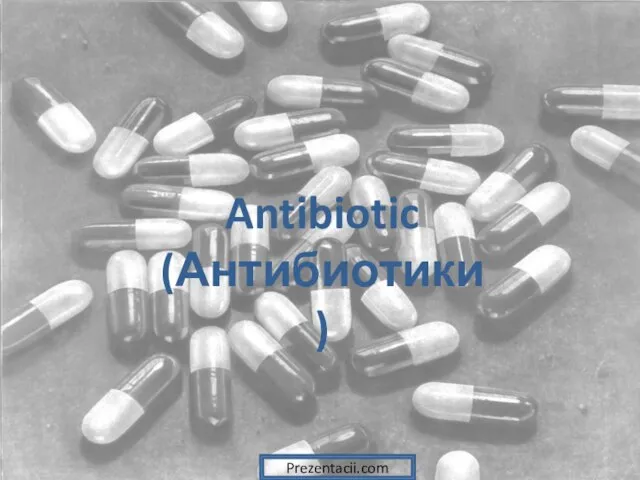 Презентация на тему Антибиотики
Презентация на тему Антибиотики Развлекательный Тур
Развлекательный Тур Тим Мосс поставил любопытный психологический опыт. Он провёл по одному дню в ряде британских городов, предлагая прохожим
Тим Мосс поставил любопытный психологический опыт. Он провёл по одному дню в ряде британских городов, предлагая прохожим  Гипотезы возникновения Жизни
Гипотезы возникновения Жизни Федеральная служба по надзору в сфере связи, информационных технологий и массовых коммуникаций
Федеральная служба по надзору в сфере связи, информационных технологий и массовых коммуникаций Однородная линия без потерь при гармонических напряжениях и токах
Однородная линия без потерь при гармонических напряжениях и токах Воспитательная программа «Я – гражданин России»
Воспитательная программа «Я – гражданин России» Основной органический синтез
Основной органический синтез Презентация на тему Верования восточных славян
Презентация на тему Верования восточных славян 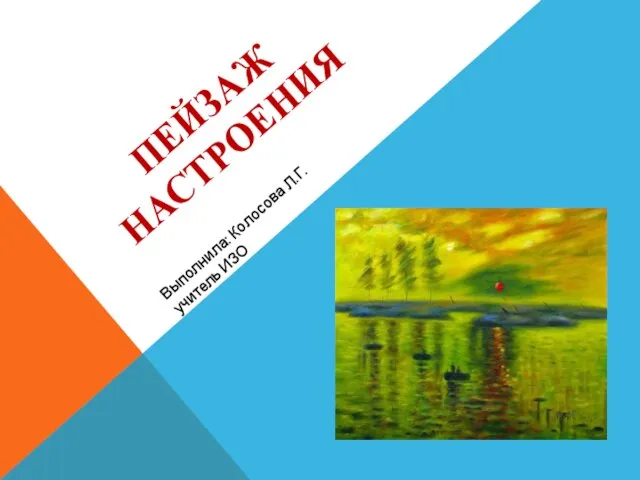 ПЕЙЗАЖ НАСТРОЕНИЯ
ПЕЙЗАЖ НАСТРОЕНИЯ Compliance Mechanism under Aarhus Convention: Introduction
Compliance Mechanism under Aarhus Convention: Introduction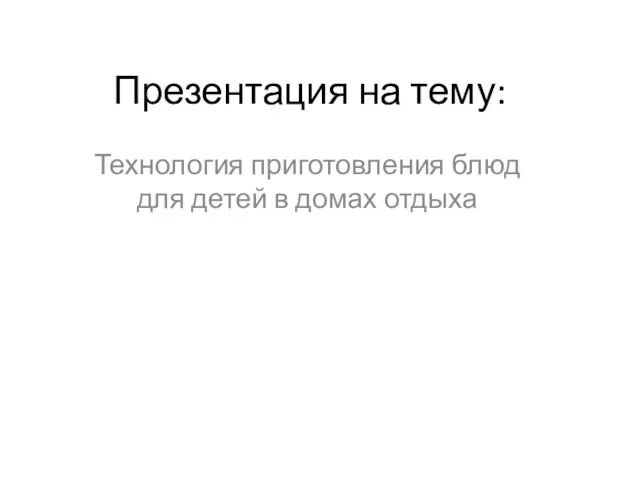 Презентация на тему:
Презентация на тему: Памятники животным
Памятники животным The Great Kremlin Palace
The Great Kremlin Palace  Вторая жизнь ненужных вещей
Вторая жизнь ненужных вещей Б а й к а л – жемчужина Сибири
Б а й к а л – жемчужина Сибири Малоэтажное строительство коттеджей
Малоэтажное строительство коттеджей Психология как наука. Познавательные процессы
Психология как наука. Познавательные процессы Мой календарь
Мой календарь Федеральные государственные требования к условиям реализации основной общеобразовательной
Федеральные государственные требования к условиям реализации основной общеобразовательной группа 36 У
группа 36 У Процессуальное право: уголовный процесс
Процессуальное право: уголовный процесс Безопасность на улице
Безопасность на улице Программа курса по выбору «Основы уголовного права».
Программа курса по выбору «Основы уголовного права».